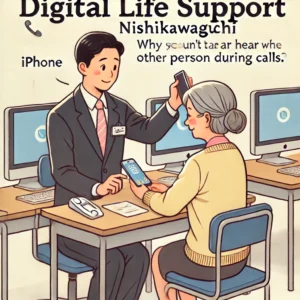パソコンの「USBが認識されない!」を解決しました

こんにちは!デジタルライフサポート西川口の店長です。
当教室では、スマホやパソコンのお困りごとをピンポイントでサポートしています。今回は、先日ご相談いただいた「USBメモリを挿してもパソコンが認識しない!」というトラブルを解決したエピソードをご紹介します。
お客様のご相談内容
ある日、50代の女性のお客様がご来店されました。
「仕事で使うUSBメモリをパソコンに挿したのに、何も反応しないんです。今まではちゃんと使えていたのに…。」
とのこと。
USBメモリが認識されないと、データのやり取りができなくなるので困りますよね。早速、原因を調べました。

解決までの流れ
- USBポートを変えてみる まず、別のUSBポートに挿し直してみる。
→ どのポートでも反応しないため、USBメモリ自体の問題の可能性あり。 - 他のパソコンで試す 別のパソコンにUSBメモリを挿してみる。
→ こちらでは正常に認識!
→ つまり、お客様のパソコン側に問題があると判断。 - デバイスマネージャーで確認 「デバイスマネージャー」を開き、「ユニバーサル シリアル バス コントローラー(USB)」の項目をチェック。
→「不明なデバイス」としてUSBメモリが表示されていた。
→ 右クリックで「ドライバーの更新」を実施。 - USBコントローラーの再起動 「デバイスマネージャー」内の「USBルートハブ」を右クリックし、「無効」→「有効」に設定。
→ その後、再起動したところ、無事にUSBメモリが認識されるように! - 電源管理の設定を変更 Windowsの省電力機能がUSBポートの動作を制限している可能性があったため、
→「デバイスマネージャー」→「USBルートハブ」→「プロパティ」→「電源の管理」で「電力を節約するためにこのデバイスをオフにする」のチェックを外す。
お客様の反応
「USBが壊れたかと思って焦っていましたが、パソコン側の設定が原因だったんですね!今後も同じことが起こったら、この方法を試してみます。」
と、安心されたご様子でした。
まとめ
パソコンがUSBメモリを認識しないときは、以下の方法を試してみましょう。
- 別のUSBポートに挿し直す
- 他のパソコンでUSBが使えるか試す
- デバイスマネージャーで「不明なデバイス」をチェック
- USBコントローラーを再起動
- 「電源の管理」設定を変更
これらの方法で、多くのUSBトラブルが解決することが多いです。
当教室では、スマホやパソコンのお悩みをピンポイントで解決しています。「こんなこと聞いてもいいのかな?」というお悩みも、お気軽にご相談ください!

また次回も実際のサポート事例をご紹介していきますので、お楽しみに♪